Setiap hari, orang biasa melihat sejumlah besar maklumat dan video di tablet atau telefon pintarnya. Pada satu ketika, skrin kecil mula mengganggu dan persoalan timbul, bagaimana saya boleh menyambungkan iPad ke TV? Pertimbangkan secara terperinci dalam artikel kami.

Rajah Berwayar IPad
Anda boleh menyambungkan mana-mana peranti ke TV dengan betul. Tetapi TV mestilah mempunyai input HDMI atau USB. Terdapat dua jenis sambungan, kabel dan wayarles. Dalam kes pertama, penyesuai digunakan. Kaedah kedua mungkin dengan Wi-Fi. Terdapat beberapa pilihan untuk kedua-dua kaedah.
Jenis Tanpa Wayar
Kaedah ini sesuai untuk mereka yang bosan dengan wayar tanpa henti meregangkan di lantai. Tetapi ini menggunakan peranti tambahan. Seterusnya, kami akan melihat bagaimana untuk menyambungkan wayarles iPad anda ke TV anda.
AppleTV (bersempena dengan AirPlay)

Rupa AppleTV
Peranti ini adalah konsol padat. Ia mempunyai keupayaan untuk menyiarkan video dari semua perkhidmatan berlesen popular. Anda juga boleh melihat fail media anda dari koleksi iTunes. Plus besar adalah sokongan untuk teknologi AirPlay. Ia membolehkan anda jauh memainkan video, mendengar muzik dan banyak lagi.
Manual arahan
Pertama, anda perlu memulakan perkhidmatan AirPlay pada konsol. Periksa terlebih dahulu bahawa tablet dan penerima disambungkan ke rangkaian Wi-Fi yang sama. Seterusnya, anda perlu mendayakan perkhidmatan AirPlay pada iPad, pilih peranti yang ada di dalamnya, dalam kes kami, TV dengan AppleTV, dan kemudian hidupkan mod duplikasi imej. Ini adalah penghujung sambungan.
Kelebihan:
- Mengekalkan mobiliti;
- Sambungan automatik dan persediaan komunikasi;
- Penghantaran dalam resolusi tinggi (Full HD).
Cons:
- Kos peralatan ($ 100-150);
- Kehadiran kelewatan;
- Gangguan dari rangkaian Wi-Fi lain.
Chromecast Google
Ini adalah alat khas yang membolehkan anda memindahkan maklumat ke skrin terima kasih kepada Internet dan konjugasi dengan peranti yang disokong berdasarkan Windows, Android atau iOS. Peranti kelihatan seperti pemacu kilat USB, hanya menyambung kepada penyambung HDMI. Membolehkan anda menyiarkan filem, foto, laman web dan banyak lagi.

Google Penampilan Chromecast
Arahan untuk menyambung dan beroperasi
Pertama, hubungkan Chromecast ke TV. Palamkan peranti itu ke penyambung HDMI percuma. Dan juga menyediakan kuasa dengan menyambungkan melalui USB ke penyesuai, dan penyesuai itu dimasukkan ke dalam saluran keluar. Sekiranya tiada cawangan berdekatan, anda boleh menyambungkan peranti ke port USB yang tersedia. Seperti dengan AirPlay, semua peranti mesti disambungkan ke rangkaian Wi-Fi yang sama. Seterusnya, anda perlu memuat turun Google Home pada iPad.
Tetapan mesin
Anda perlu memulakan aplikasi Google Home dan klik butang mula. Pilih akaun dari Google, yang akan dikaitkan dengan Chromecast. Klik OK. Seterusnya, pilih ipad untuk disambungkan. Untuk memulakan siaran, anda mesti memilih video di YouTube atau perkhidmatan streaming lain. Buat pertama kalinya, program ini akan menyediakan latihan. Sekiranya perlu, anda boleh mengklik butang Langkau Manual.
Kebaikan:
- Mobiliti yang sangat baik;
- Persediaan komunikasi yang mudah.
Cons:
- Penghantaran hanya dalam resolusi HD (720p);
- Gangguan dari rangkaian Wi-Fi lain.
Samsung SmartView untuk iPad
Samsung adalah pesaing langsung kepada Apple. Walau bagaimanapun, saya pergi untuk memenuhi pengguna teknologi pesaing.Samsung SmartView telah tersedia untuk pengguna iOS sejak versi 7. Program ini membolehkan anda menyiarkan video, memaparkan foto dan memainkan audio menggunakan isyarat Wi-Fi. Perlu diingat bahawa aplikasi itu hanya berfungsi dengan Samsung Smart TV.
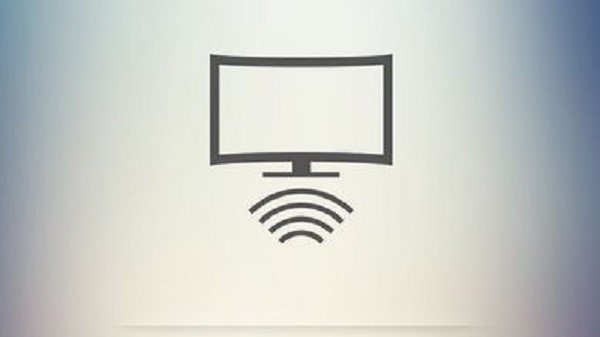
Logo permohonan
Arahan untuk menyambung dan menggunakan
Pertama, sambungkan kedua-dua peranti ke rangkaian Wi-Fi yang sama. Kami pergi ke AppStore, di dalamnya anda perlu memuat turun aplikasi SmartView. Selepas bermula, menu akan dipaparkan untuk memilih TV yang anda mahu sambungkan. Selepas memilih yang betul, klik pada butang perak di bawah untuk membuat sambungan. Mesej muncul apabila peranti baru dikesan. Klik pada butang "Benarkan". Ini melengkapkan sambungan.
Kebaikan:
- Kemudahan sambungan;
- Kerja cepat.
Cons:
- Pemasangan perisian tambahan;
Jenis Komunikasi Berwayar
Sambungan berwayar menjadi kurang biasa setiap tahun, ketika orang semakin menghargai kemudahan komunikasi tanpa wayar. Sebaliknya, disebabkan oleh sambungan melalui dawai, keseluruhan proses dijalankan di sisi pengguna dan tidak ada kemungkinan kelewatan.
Penyesuai VGA

Penyesuai umum
Dengan menggunakan kaedah ini, pengguna boleh menyambung alat ke model TV dan skrin lama, serta projektor multimedia. Walau bagaimanapun, dengan kaedah sambungan ini, penghantaran bunyi tidak mungkin.
Arahan untuk menyambung dan menggunakan
Penyesuai mesti disambungkan pada satu hujung ke penyesuai dan yang lain ke TV. Seterusnya, pergi ke senarai sumber, dan pilih AVI. Ini melengkapkan sambungan.
Ciri
Daripada kelebihan kaedah ini, kita boleh membezakan kos rendah penyesuai sedemikian dan kelaziman peralatan tersebut. Tetapi resolusi kecil imej yang dihantar dan ketidakupayaan untuk menghantar bunyi menjadikannya usang.
Sambungan USB
Untuk menyambungkan iPad anda ke TV melalui USB, anda memerlukan port USB di TV. Kaedah sambungan ini tidak sesuai untuk 2 generasi peranti.
Arahan Sambungan
Anda perlu memasukkan satu hujung kabel ke port USB TV, dan yang lain ke dalam tablet. Pemberitahuan akan muncul di skrin mengenai penemuan peranti baru. Ini bermakna bahawa tablet telah berjaya menubuhkan sambungan.
Kabel HDMI

Prinsip kerja
Untuk mengembangkan keupayaan peranti, anda mesti membeli pemancar khas, yang merupakan penyesuai dari Lightning proprietari kepada penyambung HDMI. Dengan itu, anda boleh menyambung alat ke TV melalui kabel HDMI. Mula-mula anda perlu memastikan bahawa TV menyokong teknologi High Definition Multimedia Interface, kerana banyak model lama tidak mempunyai pelabuhan sedemikian.
Arahan Sambungan
Anda mesti membeli kabel HDMI berasingan. Selepas menyambungkan penyesuai ke iPad, dan ke kabel yang dibeli penyambung yang tersedia. Kemudian kami menyambungkannya ke TV, paling sering penyambung yang diperlukan terletak di sebelah atau belakang kes itu. Pada panel kawalan, pilih sumber isyarat yang dikehendaki. Penamaan umum ialah butang yang dilabel "Sumber." Jika sumber dipilih dengan betul, imej dengan iPad akan muncul di skrin.
Ciri
Ini adalah salah satu kaedah sambungan yang paling relevan. Kelebihannya ialah keupayaan untuk menghantar isyarat audio, memindahkan gambar dalam Full HD dan harga yang berpatutan. Jika kehadiran wayar tidak menyebabkan kerengsaan, maka ini adalah ideal.
Kesimpulannya
Kami memeriksa semua cara yang ada untuk menyambungkan iPad ke TV. Kami mengenali arahan untuk menyambung dan menggunakan. Kami berharap kami dapat memahami semua kerumitan sambungan dan anda boleh menyambung dengan mudah dan cepat.
